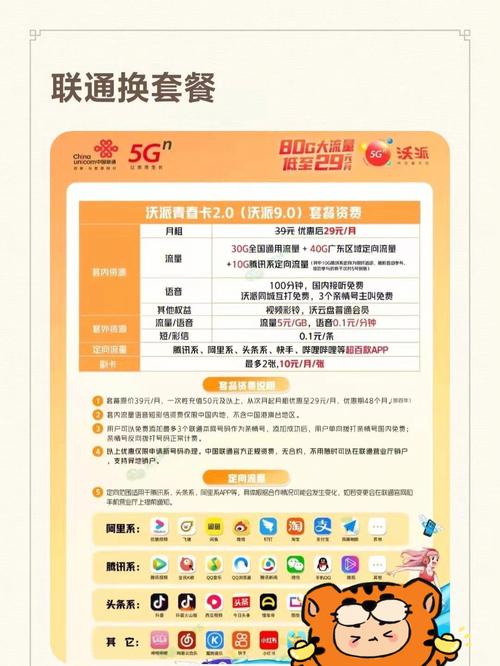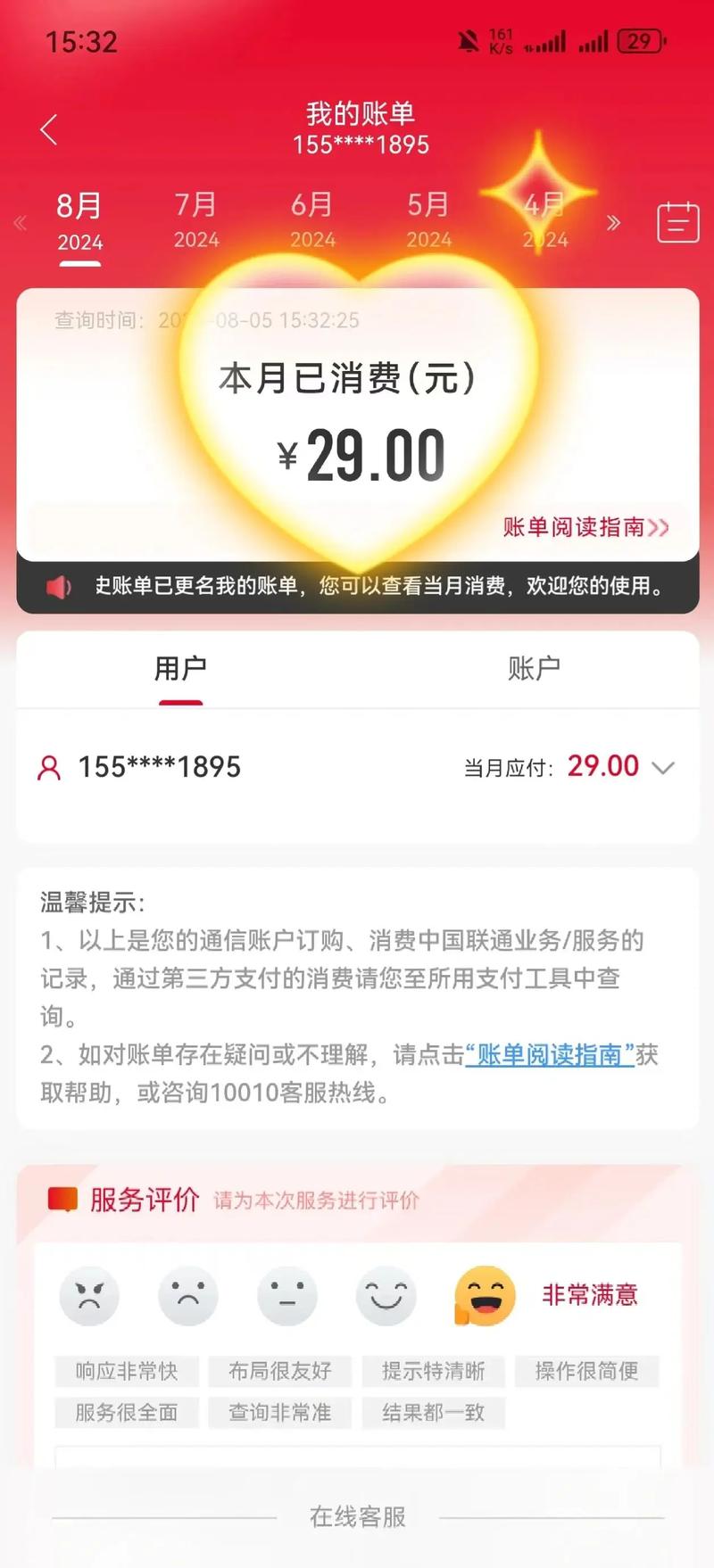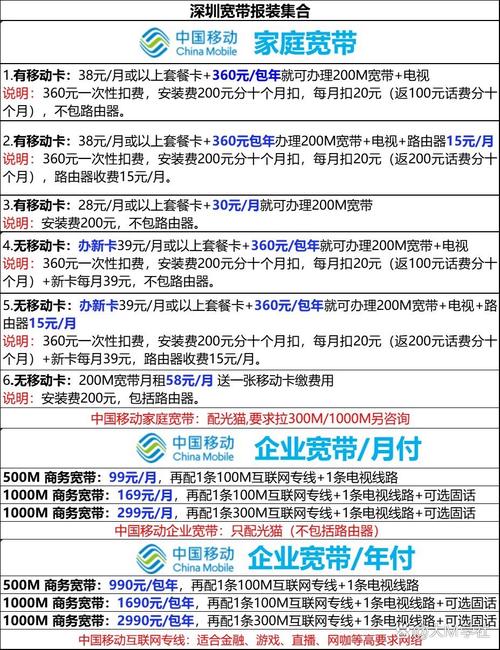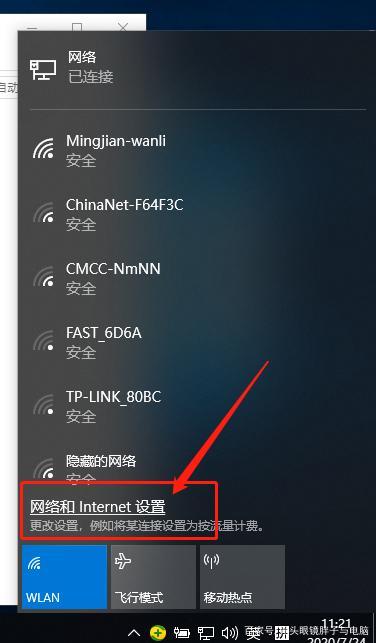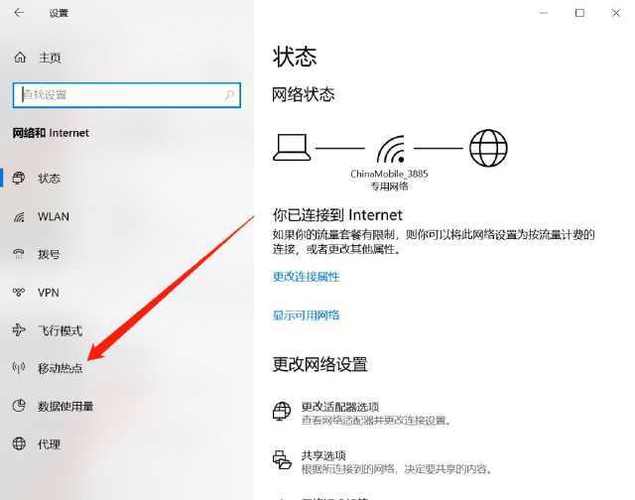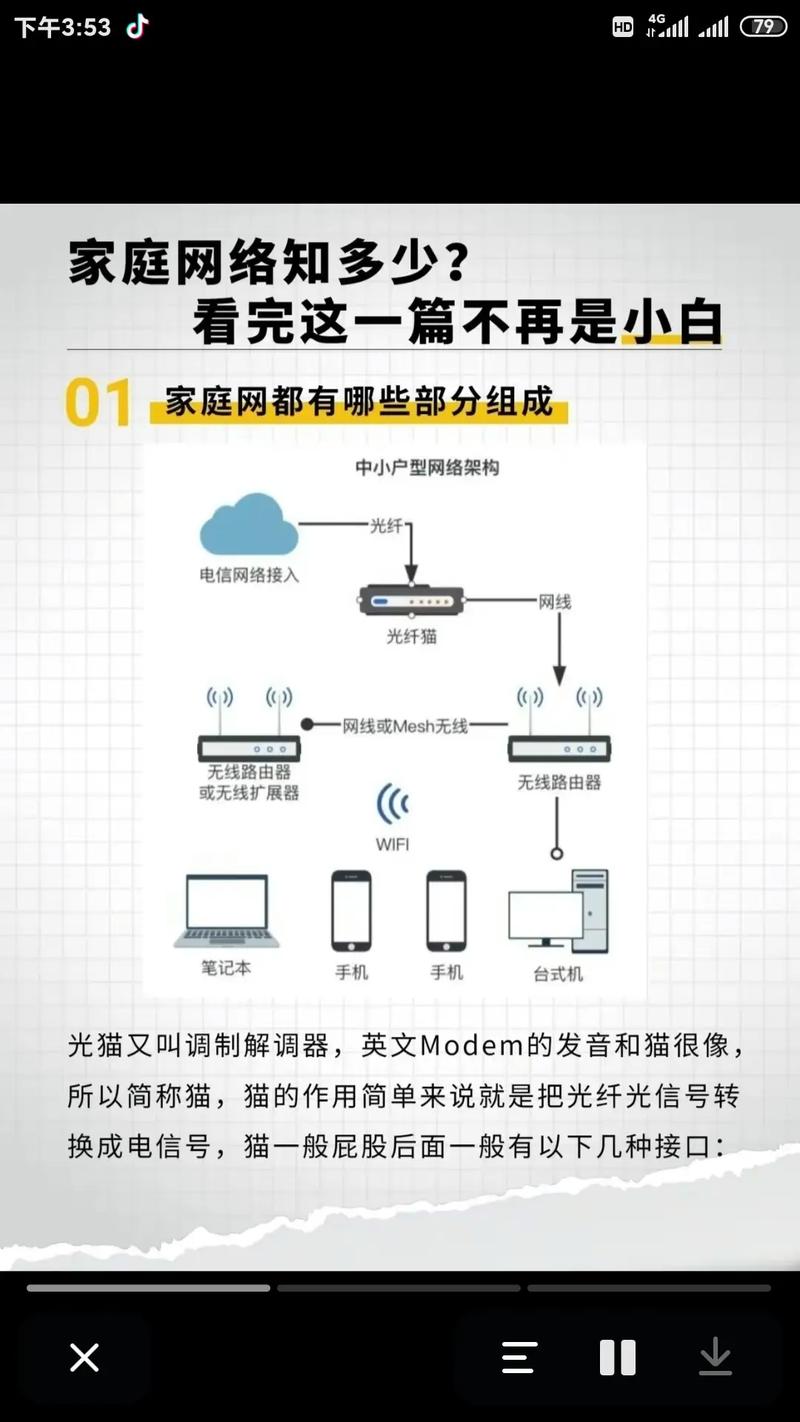开封联通宽带如何设置?
准备工作
在开始设置开封联通宽带之前,请确保已准备好以下物品和条件:
1、联通光猫:由联通工作人员安装并激活的设备。
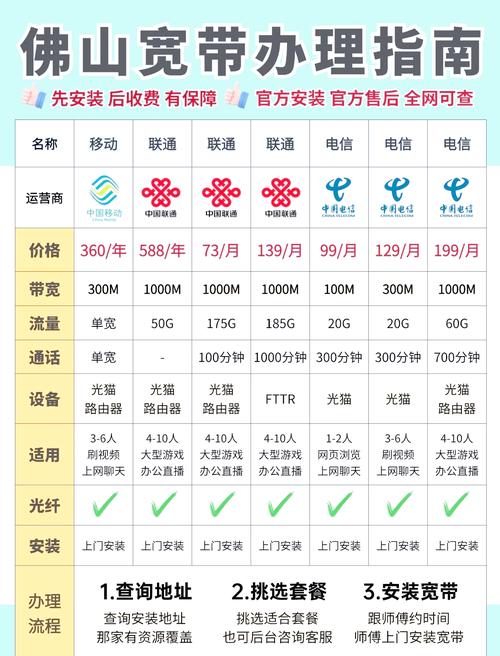
2、路由器(如需无线网络):建议选择千兆双频路由器,以适配高速宽带。
3、网线:至少两根(光猫连接路由器、路由器连接电脑等设备)。
4、宽带账号和密码:通常由联通提供,可在开户合同中查找。
5、通电环境:确保光猫和路由器附近有稳定电源。
步骤一:设备物理连接
1、光猫接通电源:将光猫的电源线插入插座,并按下设备开关。

2、连接光纤线:确保光猫背面的光纤接口已插入入户光纤线(通常由联通工作人员完成)。
3、网线连接光猫与路由器:
- 使用网线一端插入光猫的“LAN1”口(标注为千兆网口),另一端接入路由器的“WAN”口。
4、路由器通电:将路由器电源线插入插座并开机。
步骤二:路由器设置
1、登录管理界面:

- 打开手机或电脑的Wi-Fi列表,搜索路由器的默认Wi-Fi名称(如“TP-Link_XXXX”),输入初始密码(通常标注于路由器背面)。
- 连接成功后,打开浏览器,输入路由器管理地址(常见为192.168.1.1或192.168.0.1),按回车键进入登录界面。
- 输入管理员账号和密码(默认一般为admin/admin或admin/123456,建议首次登录后修改)。
2、配置宽带参数:
- 在路由器管理界面选择“上网方式”为“宽带拨号(PPPoE)”。
- 输入联通提供的宽带账号和密码(区分大小写,建议直接复制合同信息)。
- 点击“连接”或“保存”,等待路由器提示“拨号成功”。
3、设置无线网络:
- 进入“无线设置”页面,自定义Wi-Fi名称(SSID)和密码(建议使用字母+数字组合,长度不少于8位)。
- 开启“双频合一”功能(若路由器支持),设备将自动切换2.4GHz和5GHz频段。
步骤三:设备联网测试
1、有线连接测试:
- 用网线将电脑与路由器的“LAN”口连接,打开浏览器访问任意网页,确认网络正常。
2、无线连接测试:
- 使用手机或平板连接新设置的Wi-Fi,播放视频或下载文件,验证网速是否达标。
常见问题与解决方法
1、无法连接网络:
- 检查光猫指示灯:若“LOS”红灯常亮,请联系联通客服检查光纤信号。
- 重启光猫和路由器:拔掉电源等待1分钟后重新通电。
2、网速不达标:
- 确认光猫连接的是千兆网口(LAN1)。
- 避免使用老旧网线(推荐超五类或六类线)。
3、Wi-Fi信号弱:
- 调整路由器位置,远离金属障碍物或微波炉等干扰源。
- 启用路由器的“信号增强”模式(部分型号支持)。
优化建议
定期重启设备:每月重启一次光猫和路由器,可缓解缓存堆积导致的卡顿。
固件升级:登录路由器管理界面,检查并安装最新固件版本,提升稳定性。
设备管理:通过路由器后台限制陌生设备接入,防止蹭网。
个人观点
正确设置宽带网络不仅能提升使用体验,还能延长设备寿命,开封联通宽带的安装逻辑相对简单,但细节决定成败,网线接口是否插紧、Wi-Fi密码复杂度是否足够,都可能影响最终效果,如果多次尝试仍无法解决故障,建议优先联系联通官方客服(10010),避免自行拆卸设备导致保修失效。